දැන් බොහෝ දෙනෙකුට විශාල තිරයේ සුවිශේෂී දෙයක් නැරඹීමට අවශ්ය වේ, නමුත් මෙය වැඩසටහනේ නොමැත නිවැරදි මොහොත. එබැවින්, විසඳුමක් තිබේ - වෙනත් උපාංග රූපවාහිනී තිරයට සම්බන්ධ කිරීම. ඔබට USB සම්බන්ධකයක් තිබේ නම්, උදාහරණයක් ලෙස, දුරකථනයක් රූපවාහිනියකට සම්බන්ධ කළ හැකිය. නවීන රූපවාහිනී එවැනි සම්බන්ධකයක් ඇත.
රූපවාහිනියට Android සම්බන්ධ කරන්නේ කෙසේද
පළමුව, භාවිතා කරමින් සුදුසු රූපවාහිනී සම්බන්ධකය වෙත Android සම්බන්ධ කරන්න USB කේබලය. ඊළඟට, සංවර්ධක සැකසුම් පරීක්ෂා කරන්න. USB නිදොස්කරණය "අක්රිය" ආකාරයෙන් තිබිය යුතුය.
ඇන්ඩ්රොයිඩ් රූපවාහිනියකට සම්බන්ධ කරන්නේ කෙසේද - සම්බන්ධතා සැකසුම්
බාහිර ගබඩාව ලෙස සම්බන්ධ කරන්න තෝරන්න. පසුව ධාවන මෙනුව රූපවාහිනී තිරය මත දිස්වනු ඇත. ඔබට පින්තූර, චිත්රපට සහ සංගීතය වාදනය කළ හැකිය.

රූපවාහිනියට Android සම්බන්ධ කිරීමට වෙනත් මාර්ග
මෙම ක්රමය ෆ්ලෑෂ් ඩ්රයිව් එකක් හැසිරවීමට සමාන වේ: අපි එය රූපවාහිනියට සම්බන්ධ කර එයයි, ඔබ අවසන්. නමුත් USB හරහා සම්බන්ධ කිරීම සඳහා වෙනත් විකල්ප තිබේ.
උදාහරණයක් ලෙස, HDMI කේබලයක් භාවිතා කරන්න. මෙය සිදු කිරීම සඳහා, ඔබගේ දුරකථනයේ සුදුසු සම්බන්ධකය තිබිය යුතුය. බොහෝ විට එවැනි සම්බන්ධක ටැබ්ලට් සහ සෙට්-ටොප් පෙට්ටිවල දක්නට ලැබේ.

Wi-Fi හරහා රූපවාහිනියට Android සම්බන්ධ කරන්නේ කෙසේද
රැහැන් රහිතව රූපවාහිනියට Android සම්බන්ධ කිරීමට හැකි වේ. ඔබට කොහේවත් යන්න අවශ්ය නැත, ඔබට අමතර දෙයක් කිරීමට අවශ්ය නැත. ඔව්, වයරය නැති විය හැක.
සම්බන්ධිත රූපවාහිනිය Wi-Fi සංඥාවක් සඳහා සහය දක්වන බව ඔබ දැනගත යුතුය. එසේ නොවේ නම්, ඔබට Wi-Fi සඳහා විශේෂ ඇඩප්ටරයක් මිලදී ගැනීමට සිදුවනු ඇත. එය රූපවාහිනියේ HDMI වරායට සම්බන්ධ කළ යුතුය.

ඇන්ඩ්රොයිඩ් දුරකථනයකින් රූපවාහිනියකට ග්රැෆික් රූපයක් සම්පූර්ණයෙන් අනුපිටපත් කිරීමේ කාර්යයට ද සහාය වේ. එය Miracast ලෙස හැඳින්වේ. නැත්නම් විශේෂ එකක් Google Play streambeal යෙදුම. ඔබට Wi-Fi හරහා පින්තූර, වීඩියෝ නැරඹීමට සහ සංගීතය වාදනය කිරීමට ඉඩ සලසන යෙදුම් තිබේ, පසුව ඒවා ටික වේලාවකට පසු රූපවාහිනියට විකාශනය වේ. සෑම දෙයක්ම ඉතා සරලයි.
ඇන්ඩ්රොයිඩ් රූපවාහිනියකට සම්බන්ධ කරන්නේ කෙසේද යන්න පිළිබඳ මූලික උපදෙස් එයයි.
බොහෝ අය තවමත් සාමාන්ය දුරකථන භාවිතා කරයි (නොමැතිව මෙහෙයුම් පද්ධතිය) සහ ස්මාර්ට් ෆෝන් වලට එරෙහිව අගතිගාමී වේ. ඔවුන් දුරකථනය එහි අපේක්ෂිත අරමුණ සඳහා භාවිතා කිරීමට කැමැත්තක් දක්වයි - ලෙස සරල පිළියමක්සම්බන්ධතා, කතා කරන්නන්.
ඒ අතරම, පවා සරල ආකෘතිනවීන දුරකථන, රීතියක් ලෙස, බිල්ට් ඡායාරූප සහ වීඩියෝ කැමරාවක් ඇත, එබැවින් ඔබට රූපවාහිනී තිරයක මාධ්ය ගොනු බැලීමට අවශ්ය විය හැකිය. මෙම ලිපියෙන් අපි දුරකථනය රූපවාහිනියට සම්බන්ධ කරන්නේ කෙසේදැයි සොයා බලමු.
USB හරහා දුරකථනය රූපවාහිනියට සම්බන්ධ කරන්නේ කෙසේද
වැඩිපුරම සරල ආකාරයකින්මයික්රෝ USB සම්බන්ධකය හරහා ඔබගේ දුරකථනය සම්බන්ධ කිරීමයි, එය සියල්ලම පාහේ නවීන මාදිලිදුරකථන, ඒවායේ නිෂ්පාදකයා කුමක් වුවත්. පෙනුමඔබට දුරකථනයේ එවැනි සම්බන්ධකයක් සහ පින්තූරයේ සම්බන්ධක කේබලය දැකිය හැකිය.

එසේම, ඔබගේ දුරකථනයේ කුඩා USB සම්බන්ධකයක් තිබිය හැක, එය වෙනස් ලෙස පෙනේ, නමුත් එකම අරමුණ ඇත - එය ඔබගේ දුරකථනය USB හරහා රූපවාහිනියකට සම්බන්ධ කිරීමට ඉඩ සලසයි. පහත රූපයේ දැක්වෙන්නේ ඔවුන් මොන වගේද කියායි USB සම්බන්ධක, mini-USB සහ micro-USB. ඒ සියල්ලටම වෙනස් ප්රමාණය සහ පෙනුම ඇත, එබැවින් ඔබට එක් වර්ගයක කේබලයක් වෙනත් වර්ගයක සම්බන්ධකයකට ව්යාකූල කිරීමට සහ ඇතුළු කිරීමට නොහැකි වනු ඇත.

වැදගත්:මාධ්ය ගොනු දුරකථනයේ මතකයේ නොව මතක කාඩ්පතේ ඇති බවට වග බලා ගන්න. එසේ නොමැති නම්, ඔබට රූපවාහිනියේ මාධ්ය අන්තර්ගතය බැලීමට නොහැකි වනු ඇත.
එබැවින්, USB හරහා ඔබගේ දුරකථනය ඔබගේ රූපවාහිනියට සම්බන්ධ කිරීමට, ඔබ කේබලයේ එක් කෙළවරක් ඔබගේ දුරකථනයේ සුදුසු වරායට සම්බන්ධ කළ යුතු අතර අනෙක් කෙළවර ඔබේ රූපවාහිනියේ නොමිලේ USB පෝට් එකකට සම්බන්ධ කළ යුතුය.
සම්බන්ධ වූ විට, භාවිතයේ වර්ගය පිළිබඳ ප්රශ්නයක් සහිත කවුළුවක් දුරකථන තිරය මත දිස්වනු ඇත: බාහිර මොඩමයක් ලෙස හෝ බාහිර මාධ්ය ලෙස. ඔබ දෙවන විකල්පය තෝරා ගත යුතුය.
රූපවාහිනිය USB හරහා දුරකථනය නොපෙනේ නම්
සමහර අවස්ථාවලදී, සම්බන්ධිත කේබලය හරහා දුරකථනය ආරෝපණය කිරීමට පටන් ගන්නා විට තත්වයක් ඇතිවිය හැකි නමුත් රූපවාහිනිය බාහිර ධාවකයක් ලෙස දුරකථනය නොපෙනේ. මෙම අවස්ථාවේදී, ඔබ රූපවාහිනී මෙනුව වෙත ගොස් සිටුවම් කොටසෙහි "USB" ආදාන මූලාශ්රය තෝරාගත යුතුය. ඒ අතරම, රූපවාහිනිය, නීතියක් ලෙස, සම්බන්ධිත දුරකථනය නිවැරදිව තීරණය කරන අතර ආකෘතියේ නම පවා පෙන්වයි. රූපවාහිනිය බාහිර ගබඩා (ෆ්ලෑෂ් ඩ්රයිව්) සම්බන්ධතා මාදිලිය භාවිතා කරන බවට ඔබට සහතික විය යුතුය. ඉන්පසුව, රූපවාහිනී තිරය මත, දුරකථනයේ මාධ්ය ගොනු සහිත ෆෝල්ඩරය තෝරා ඡායාරූප බැලීම හෝ වීඩියෝ වාදනය කිරීම සක්රිය කරන්න.
රූපවාහිනිය දුරකථනයෙන් වීඩියෝව පෙන්වන්නේ නැත්නම්
සමහර විට ඔබට ඡායාරූප නැරඹිය හැකි බව සිදු වේ, නමුත් රූපවාහිනිය දුරකථනයෙන් ලබාගත් වීඩියෝව වාදනය කිරීම ප්රතික්ෂේප කරයි. රූපවාහිනිය දුරකථනයේ වීඩියෝව ගබඩා කර ඇති ආකෘතියට සහාය නොදක්වන නිසා මෙය සිදු වේ. රීතියක් ලෙස, මෙය "3gp" දිගුව සහිත වීඩියෝවක් හෝ H264/AVC codec හි නිශ්චිත ක්රියාත්මක කිරීමක් භාවිතා කර සම්පීඩිත වේ. මෙම අවස්ථාවේදී, ඔබට රූපවාහිනී තිරයේ වීඩියෝව නැරඹීමට නොහැකි වනු ඇත.
HDMI හරහා දුරකථනය රූපවාහිනියට සම්බන්ධ කරන්නේ කෙසේද
තවත් පොදු ක්රමයක් වන්නේ HDMI හරහා ඔබගේ දුරකථනය ඔබගේ රූපවාහිනියට සම්බන්ධ කිරීමයි. සියලුම දුරකථන මෙම සම්බන්ධකය සමඟ සන්නද්ධ නොවේ, විශේෂයෙන් අයවැය පන්තිය. මෙම අවස්ථාවේදී, micro (mini) -USB සිට HDMI සිට ඇඩප්ටරය (පරිවර්තකය) ඔබට උපකාර කරනු ඇත. එය සාපේක්ෂව මිල අඩු සහ පුළුල් ලෙස ලබා ගත හැකිය. එවැනි පරිවර්තකයක පෙනුම පහත රූපයේ දැක්වේ.

සම්බන්ධතා ක්රියාවලිය USB හරහා ඉහත සම්බන්ධතාවයට වඩා වෙනස් නොවේ. ඔබට තිබිය යුතු එකම දෙය HDMI කේබලයක් වන අතර ඔබේ රූපවාහිනියේ සුදුසු ආදානයක් ඇති බවට වග බලා ගන්න. නමුත් මෙය ගැටළුවක් නොවිය යුතුය, මන්ද සියලුම නවීන රූපවාහිනී HDMI සම්බන්ධතා සඳහා සහය දක්වන අතර එවැනි සම්බන්ධක කිහිපයක් ඇත.
Wi-Fi හරහා ඔබගේ දුරකථනය රූපවාහිනියට සම්බන්ධ කරන්නේ කෙසේද
මෙම විකල්පය මූලික වශයෙන් අගය කරනු ලබන්නේ කාලය සමඟ කටයුතු කරන, සංචලනය කිරීමට කැමති සහ වයර් සමඟ සෙල්ලම් කිරීමට අකමැති අය විසිනි. ඔබ කවදා හෝ බ්ලූටූත් භාවිතා කර ඇත්නම්, ඔබගේ දුරකථනය Wi-Fi හරහා රූපවාහිනියකට සම්බන්ධ කිරීම ඔබට කිසිදු දුෂ්කරතාවයක් ඇති නොකරයි.
වැදගත්:ඔබගේ දුරකථනය ඔබට Wi-Fi සම්බන්ධතා සැකසුම් අතින් ඇතුල් කිරීමට ඉඩ නොදෙන්නේ නම්, එවිට ඔබට ඔබගේ දුරකථනය රූපවාහිනියට සම්බන්ධ කිරීමට නොහැකි වනු ඇත.
රූපවාහිනි විවිධ නිෂ්පාදකයන්විවිධ මෙනු ඇත, නමුත් සම්බන්ධතාවයේ සාරය සෑම කෙනෙකුටම සමාන වේ. එබැවින්, අපි කිසිදු නිෂ්පාදකයෙකුට හෝ රූපවාහිනී ආකෘතියකට සම්බන්ධ නොවී Wi-Fi Direct හරහා සම්බන්ධ කිරීම පමණක් සලකා බලමු. දුර්ලභ අවස්ථාවන්හිදී, ඔබේ රූපවාහිනිය තුළ Wi-Fi ඇති නමුත් Wi-Fi Direct සඳහා සහය නොදක්වයි. මෙම අවස්ථාවේදී, Wi-Fi හරහා දුරකථනය රූපවාහිනියට සම්බන්ධ කිරීමට එය ක්රියා නොකරනු ඇත.
එබැවින්, ඔබගේ රූපවාහිනියේ මෙනුව සහ Wi-Fi සෘජු සැකසුම් අයිතමය වෙත යන්න.
"විකල්ප" (විකල්ප), ඉන්පසු "අත්පොත" (අත්පොත) තෝරන්න. ඊළඟට, ඔබට "වෙනත් ක්රම" අයිතමයට යන්න අවශ්යයි. එහිදී ඔබට බැලිය යුත්තේ පරාමිති දෙකක් පමණි - SSID අගය (රැහැන් රහිත ජාලයේ නම, බොහෝ විට රූපවාහිනී ආකෘතියේ අක්ෂරාංක නාමය ලෙස දක්වා ඇත) සහ WPA සංකේතාංකන ක්රමය සඳහා සම්බන්ධතා මුරපදය. මෙම අගයන් ප්රවේශමෙන් ලියන්න, අපට ඒවා අවශ්ය වනු ඇත.
ඊළඟට, ඔබගේ දුරකථනයේ සැකසීම් වෙත ගොස් Wi-Fi සක්රිය කරන්න. සැඟවුණු (නොපෙනෙන) මාදිලියේ Wi-Fi සක්රිය කර නොමැති බව සැකසීම් තුළ පරීක්ෂා කිරීමට අමතක නොකරන්න, නමුත්, ඊට පටහැනිව, "සියලු දෙනාටම පෙනෙන" ස්ථානයට සකසා ඇත. "ස්කෑන්" තෝරන්න සහ දුරකථනය රූපවාහිනියේ SSID දැකීමෙන් පසුව, "සම්බන්ධ කරන්න" ක්ලික් කරන්න. මුරපදයක් ඇතුළත් කිරීමට ඔබෙන් විමසනු ඇත - ඔබ කලින් වාර්තා කළ මුරපද අගයන් ඇතුළත් කරන්න. නිවැරදිව ඇතුළත් කළහොත්, දුරකථනය Wi-Fi හරහා රූපවාහිනියට සම්බන්ධ වන අතර ඔබට දුරකථනයෙන් මාධ්ය අන්තර්ගතය බැලීමට හැකි වනු ඇත.
ඔබේ රූපවාහිනියේ මෙනු අයිතමවලට විවිධ නම් තිබිය හැකි අතර ඉහත ලැයිස්තුගත කර ඇති ඒවාට වඩා වෙනස් විය හැකිය. Wi-Fi සෘජු සැකසුම් තුළ ඔබට SSID සහ WPA අගයන් සොයා ගැනීමට අවශ්ය බව තේරුම් ගැනීම වැදගත්ය. Wi-Fi හරහා දුරකථනය රූපවාහිනියට සම්බන්ධ කිරීමට මෙය ප්රමාණවත් වනු ඇත.
සාර්ථක සම්බන්ධතාවයක්
ඔබගේ දුරකථනය රූපවාහිනියකට සම්බන්ධ කරන්නේ කෙසේද යන්න සඳහා වඩාත් පොදු විකල්ප අපි සලකා බැලුවෙමු. මෙම ලිපිය ඔබට උපකාරී වනු ඇතැයි අපි බලාපොරොත්තු වෙමු, සහ සම්බන්ධතා ක්රියාවලියම කිසිදු දුෂ්කරතාවයක් ඇති නොකරන අතර විශාල තිරයේ ගොනු බැලීමෙන් ධනාත්මක හැඟීම් පමණක් ගෙන එනු ඇත.
ඔබට නවීන රූපවාහිනියක් තිබේ නම්, ඔබ එහි නඩුවේ පිටුපස හෝ පැත්ත දෙස බැලුවහොත් ඔබට පෙනෙනු ඇත විශාල සංඛ්යාවක්විවිධ වරායන්, ඒ අතර නිසැකවම USB පෝට් එකක් ඇත. USB පෝට් එකක් ඇති නිසා, ඒ කියන්නේ වෙනත් උපාංග එයට සම්බන්ධ කළ හැකි බවයි. මෙය සත්ය වන අතර ස්මාර්ට් ජංගම දුරකතනයක් ක්රියාත්මකයි ඇන්ඩ්රොයිඩ් පදනම් කරගත්ව්යතිරේකයක් නොවේ.
ඇත්ත, ඔබ දැනගත යුතු සූක්ෂ්ම කරුණු කිහිපයක් මෙහි ඇත. කාරණය නම්, සෑම රූපවාහිනියකටම දුරකථනය ෆ්ලෑෂ් ඩ්රයිව් (ඩ්රයිව්) ලෙස හඳුනා ගැනීමට නොහැකි වීමයි, එයින් අදහස් කරන්නේ ඔබට ඔබේ දුරකථනයට බාගත කළ චිත්රපටයක් නැරඹීමට අවශ්ය නම් එය කළ නොහැකි වනු ඇති බවයි. එපමණක් නොව, ඔබ උපාංගය වෙනත් මාතයන් වෙත මාරු කළත් මෙම ක්රමය ක්රියා නොකරයි. මෙය ඔබගේ කාරණය නම්, ඔබට වඩාත්ම කළ හැක්කේ ඔබගේ දුරකථනයෙන් ගත් ඡායාරූප බැලීමයි. කෙසේ වෙතත්, සෑම දෙයක්ම හරියටම ප්රතිවිරුද්ධ විය හැකිය - ඔබ පරීක්ෂා කළ යුතුය. තවද ඔබගේ ගැජටය රූපවාහිනියෙන් අය කරනු ලැබේ.
අවශ්ය වනු ඇත්තේ කුමක්ද?
කරුණු තුනක් අවශ්ය වනු ඇත.
USB සහාය ඇති රූපවාහිනිය.

Android මත පදනම් වූ ස්මාර්ට් ජංගම දුරකථනය.

MicroUSB කේබලය.

කළ යුත්තේ කුමක්ද?
කේබලය ගෙන රූපවාහිනියේ USB පෝට් එකට සම්බන්ධ කරන්න. එය මෙසේ පෙනේ:
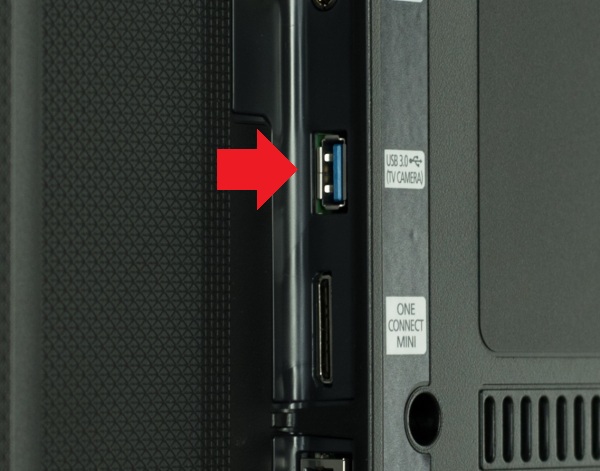
රූපවාහිනියේ USB පෝට් කිහිපයක් තිබිය හැක.
කේබලයේ අනෙක් පැත්ත ඔබේ ස්මාර්ට් ජංගම දුරකතනයේ microUSB පෝට් එකට සම්බන්ධ කරන්න. උපාංග සම්බන්ධ වූ විට, ඔබගේ ජංගම ගැජටය ආරෝපණ සංඥාවක් ලබා දෙනු ඇත. මෙය හොඳ සලකුණකි.
දැන් රූපවාහිනිය සක්රිය කරන්න. එය දැනටමත් ක්රියාත්මක නම්, දුරස්ථ පාලකය ගෙන එහි ඇති මූලාශ්ර බොත්තම ඔබන්න, ඉන්පසු සම්බන්ධිත දුරකථනය තෝරන්න.
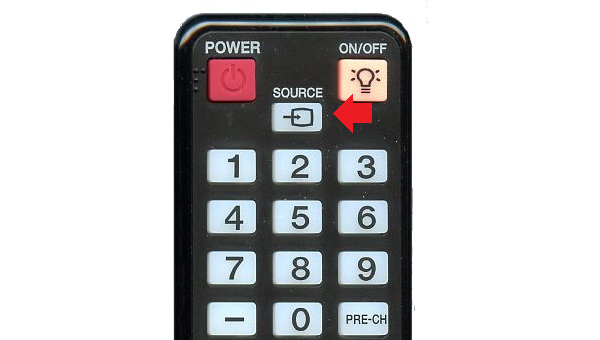
ඔබට ස්මාර්ට් ජංගම දුරකතනයේ ගොනු පද්ධතිය දැකිය හැකිය, එය සම්බන්ධතාවය සාර්ථක වූ බව පෙන්නුම් කරයි.
කෙසේ වෙතත්, ඔබට දැකිය හැක්කේ ස්මාර්ට්ෆෝන් කැමරාවකින් ලබාගත් ඡායාරූප පමණි. පෙනෙන විදිහට, මෙම අවස්ථාවේදී, ජංගම උපාංගයේ ගොනු පද්ධතියට සහය නොදක්වයි.
රූපවාහිනිය ස්මාර්ට් ජංගම දුරකතනයේ කිසිවක් නොපෙනේ නම් කුමක් කළ යුතුද?
බොහෝ දුරට, ඔබ සම්බන්ධතා වර්ගය වෙනස් කළ යුතුය. මෙය සිදු කිරීම සඳහා, තිරය අමතන්න, එහිදී ඔබට රූපවාහිනියට සම්බන්ධතා වර්ගය පෙනෙනු ඇත.
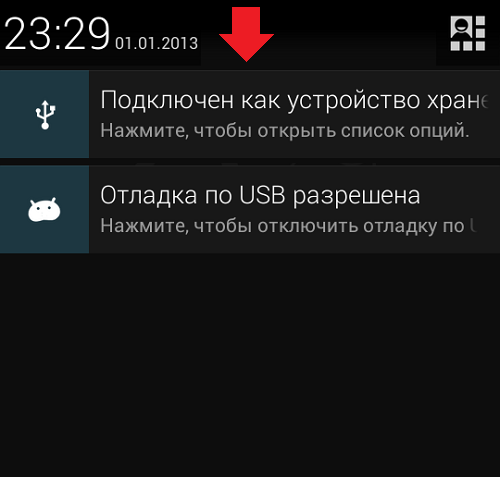
එය මත ක්ලික් කරන්න, පවතින සියලු වර්ගවල සම්බන්ධතා විවෘත වේ. "USB ගබඩාව" හෝ, එම විකල්පය නොමැති නම්, "කැමරාව (PTP)" තේරීමට උත්සාහ කරන්න.
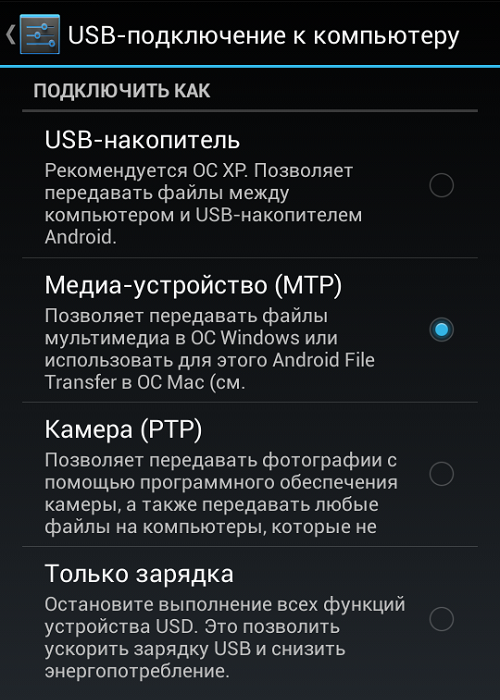
මාර්ගය වන විට, රූපවාහිනියට සම්බන්ධ වන විට සම්බන්ධතා වර්ගය කිසිසේත් නොපෙන්වයි නම්, ස්මාර්ට් ජංගම දුරකථනය පරිගණකයට සම්බන්ධ කිරීමට උත්සාහ කරන්න, සම්බන්ධතා වර්ගය වෙනස් කරන්න, ඉන්පසු නැවත රූපවාහිනියට සම්බන්ධ කරන්න.
USB හරහා ඔබගේ දුරකථනය රූපවාහිනියකට සම්බන්ධ කිරීම
ඔබේ රූපවාහිනියට USB ප්රතිදානයක් තිබේ නම් මෙම ක්රමය අදාළ වේ. ඔබට විශේෂ USB කේබලයක් අවශ්ය වනු ඇත. එක් කෙළවරක, පරිගණක, ලැප්ටොප් පරිගණක ආදියට සම්බන්ධ වන නිත්ය USB සම්බන්ධකයක් තිබිය යුතුය. - ඔබ මෙම කෙළවර රූපවාහිනී වරායට ඇතුළු කරනු ඇත, අනෙක් කෙළවරේ - දුරකථනය සඳහා කුඩා USB සම්බන්ධකය. එවැනි වයරයක් විදුලි වෙළඳසැලක හෝ ජංගම දුරකථන අලෙවි කරන රූපලාවන්යාගාරයක මිලදී ගත හැකිය. ඔබේ හොඳම ඔට්ටුව වන්නේ ඔබේ දුරකථනය ඔබ සමඟ රැගෙන යාම, එය විකුණුම්කරුට පෙන්වීම සහ ඔබේ රූපවාහිනී ආකෘතිය විස්තර කිරීමයි - රීතියක් ලෙස, විකුණුම්කරුවන් මේ දේවල් පිළිබඳව දැනුවත් වන අතර ඔබට අවශ්ය කේබලය ලබා ගැනීමට හැකි වනු ඇත. එය තහවුරු කර ගැනීමෙන් පසුව, සහ සම්බන්ධක උපාංග දෙකෙහිම වරායන් සවි කර, රූපවාහිනිය සක්රිය කර දුරකථනය එයට සම්බන්ධ කරන්න - හරියටම එවැනි අනුපිළිවෙලකින් රූපවාහිනියට නව උපාංගය හඳුනාගත හැකිය.
HDMI හරහා දුරකථනයට රූපවාහිනිය සම්බන්ධ කරන්න
ඔබ Android OS ධාවනය වන ස්මාර්ට් ජංගම දුරකතනයේ හිමිකරු නම්, ඔබේ දුරකථනය ඔබේ රූපවාහිනියට සම්බන්ධ කරන්නේ කෙසේද යන්න පිළිබඳව ඔබට කිසිදු ගැටළුවක් ඇති නොවේ. ඔබට මෙම උපාංග HDMI කේබලයක් සමඟ සම්බන්ධ කළ හැකිය. එවැනි කේබලයක එක් කෙළවරක සම්මත ආකාරයේ A සම්බන්ධකයක් තිබිය යුතුය, අනෙක් පැත්තෙන් - D වර්ගයේ සම්බන්ධකයක් තිබිය යුතුය. කිසිම අවස්ථාවක ඔබ D සම්බන්ධකය micro-USB සමඟ පටලවා නොගත යුතුය, ඒවා ඉතා සමාන ය, නමුත් ඔබට එවැනි සම්බන්ධකයක් සම්බන්ධ කළ නොහැක. micro-USB port එකට සම්බන්ධකය.
ඔබගේ දුරකථනයට එවැනි වරායක් නොමැති නම්, එය වැදගත් නොවේ, නිෂ්පාදකයාට අනුව විශේෂ පරිවර්තකයක් මිලදී ගන්න, එය මයික්රෝ-USB සංඥාව HDMI බවට පරිවර්තනය කරයි.
මේ ආකාරයෙන් උපාංග සම්බන්ධ කිරීමෙන් පසු, ස්මාර්ට් ජංගම දුරකතනයේ ක්රීඩකයා දියත් කරන්න, රූපවාහිනියේ HDMI මූලාශ්රය තෝරන්න. ඊට පසු, රූපවාහිනී තිරයේ රූපය දිස්විය යුතුය. මෙය සිදු නොවන්නේ නම්, "සැකසීම් - HDMI - HDMI ආකෘතිය" මෙනුවෙහි ස්මාර්ට්ෆෝන් සැකසුම් සමඟ වැඩ කරන්න.
රැහැන් රහිතව රූපවාහිනියක් දුරකථනයකට සම්බන්ධ කළ හැකිද?
ඔව් ඔබට පුළුවන්. xBounds යනු ඇන්ඩ්රොයිඩ් ජංගම දුරකථන සමඟ ක්රියා කරන රැහැන් රහිත උපාංගයකි. පිටතින්, එය තරමක් ෆ්ලෑෂ් කාඩ්පතකට සමාන වේ, නමුත් එය රූපවාහිනියේ HDMI ප්රතිදානයට සම්බන්ධ වන අතර Wi-Fi හෝ බ්ලූටූත් හරහා සංඥාවක් ලබා ගනී. එවැනි උපකරණයක් භාවිතා කිරීම සඳහා, ඔබ ඔබේ දුරකථනයේ විශේෂ මෘදුකාංග ස්ථාපනය කළ යුතුය. මෙම ක්රමයේ ඇති ප්රධාන වාසියක් නම් අඩු විභේදන වීඩියෝ පවා විශාල රූපවාහිනී තිරයක හොඳ පෙනුමක් තිබීමයි.
මේ අනුව, දුරකථනය රූපවාහිනියට සම්බන්ධ කිරීමට බොහෝ ක්රම තිබේ. ක්රමය තෝරා ගැනීම විශේෂිත උපාංගවල ලක්ෂණ මත රඳා පවතී.
සමඟ සම්බන්ධ වේ
පන්තියේ මිතුරන්
ටැබ්ලට් සහ ස්මාර්ට්ෆෝන් වල ක්රියාකාරීත්වය ක්රමයෙන් වැඩි වීම නිසා අමතර උපාංග සහ මෘදුකාංග භාවිතයෙන් තොරව ජංගම උපාංග අවශ්ය නම් පරිගණකයකට සහ රූපවාහිනියකට කෙලින්ම සම්බන්ධ කළ හැකිය. පරිගණකයකට සම්බන්ධ වීම දිගු කලක් තිස්සේ කිසිවෙකුට අපහසු වී නොමැති නම්, ඔබේ උපාංගය රූපවාහිනියකට සම්බන්ධ කිරීම සඳහා, ඔබට ක්රියාවලිය සඳහා තරමක් වෙනස් ප්රවේශයක් සහ උපාංගය සමඟ සපයා නොමැති අමතර කේබල් සහ සම්බන්ධක කිහිපයක් අවශ්ය වේ.
ඔබට සම්බන්ධ වීමට අවශ්ය වන්නේ ස්මාර්ට් ජංගම දුරකතනයේ හෝ ටැබ්ලටයේ සිරුරේ සම්බන්ධකයක් තිබීම, රූපවාහිනියේ අනුරූප සම්බන්ධකය සහ අවශ්ය සම්බන්ධක සහිත කේබලයක් පමණි.
ජංගම උපාංග රූපවාහිනියකට සම්බන්ධ කිරීම සඳහා වඩාත් පොදු ක්රම සලකා බලන්න.
ස්මාර්ට් ජංගම දුරකතනයක් රූපවාහිනියකට සම්බන්ධ කිරීමට ඔබට ඉඩ සලසන පළමු සම්මතයන්ගෙන් එකක් වූයේ දත්ත හුවමාරු සම්මතයයි. HDMI. මෙම ප්රමිතිය මීට වසර 12 කට පෙර දර්ශනය වූ අතර එය මුලින් අදහස් කළේ මාධ්ය වාදක සහ රූපවාහිනී වල සන්නිවේදනය (සම්බන්ධතාවය) සඳහා ය.
ජංගම දුරකථන සර්වසම්පූර්ණ වීමත් සමඟ, HDMI ප්රමිතිය යම් යම් වෙනස්කම් වලට භාජනය වී ඇත මෘදුකාංග, සහ සම්බන්ධකවල ප්රමාණය වෙනස් කිරීමේදී: mini-HDMI සහ micro-HDMI සම්බන්ධක දර්ශණය විය. HDMI සම්මතය භාවිතයෙන් රූපවාහිනියකට සම්බන්ධ වීමට, ඔබට HDMI⇔micro-HDMI හෝ HDMI⇔mini-HDMI ඇඩැප්ටර කේබලයක් හෝ සම්මත HDMI⇔HDMI කේබලයක් අවශ්ය වේ. ඇත්ත වශයෙන්ම, ඔබගේ ස්මාර්ට් ජංගම දුරකථනය සහ රූපවාහිනියට මෙම සම්බන්ධක තිබේ නම්.

මුලදී, HDMI සම්මතය 60 Hz සංඛ්යාතයකින් වීඩියෝ විභේදනය සම්ප්රේෂණය කිරීමට සහය දැක්වීය, ශබ්දය සම්ප්රේෂණය කිරීම (නාලිකා ගණන - 8), උපරිම වෙනස්වීම් සංඛ්යාත 192 kHz සමඟ. ඒ අතරම, HDMI ප්රමිතියට උපරිම දත්ත හුවමාරු අනුපාතය 4.9 Gb / s විය.

HDMI ප්රමිතියේ තාක්ෂණයේ වර්ධනයත් සමඟ සම්ප්රේෂණය වූ තොරතුරු දර්ශනය විය, ත්රිමාණ ග්රැෆික් ආකෘතියේ දත්ත සඳහා සහාය සහ සම්ප්රේෂණය කරන ලද ශ්රව්ය සහ දෘශ්ය ප්රවාහවල ගුණාත්මකභාවය වැඩි කිරීම. අද වන විට නවතම HDMI 2.0 සම්මතය වන අතර, Ultra HD ආකෘතියෙන් දත්ත සම්ප්රේෂණය කළ හැකිය (වීඩියෝ විභේදනය 3840 * 2160 pixels / inch at 60 fps) හෝ 3D Full HD (වීඩියෝ විභේදනය 1920 * 1080 පික්සල / අඟල්). අවසාන අවස්ථාවෙහිදී, රූපයේ දර්ශන අනුපාතය 21:9 ලෙස වෙනස් කළ හැකිය.
එසේම, මෙම ප්රමිතිය 1536 kHz සංඛ්යාත වෙනසක් සමඟ නාලිකා 24 ක් හරහා ශබ්දය සම්ප්රේෂණය කළ හැකිය. HDMI 2.0 සම්මතයේ පවතින උපරිම දත්ත හුවමාරු අනුපාතය 18 Gbps දක්වා ළඟා වේ.

HDMI ප්රමිතිය පහසු වන්නේ බොහෝ උපාංග මෙම ප්රමිතියට සහය වන අතර අවශ්ය සම්බන්ධක ඇති බැවිනි. ඒ සමගම, මෙම ප්රමිතියට අනුව වැඩ කිරීමට අමතර උපාංග හෝ අතිරේක බලය අවශ්ය නොවේ. තවද ඔබට වෙනත් දෙයක් සම්බන්ධ කළ හැකි මයික්රෝ-යූඑස්බී පෝට් එකක් ඇත.
HDMI හි ඇති එකම අවාසිය නම් නඩුවේ වෙනම සම්බන්ධකයක් තැබීමේ අවශ්යතාවයයි, එය නව ස්මාර්ට්ෆෝන් සංවර්ධනය කිරීම තරමක් සංකීර්ණ කරයි, විශේෂයෙන් තුනී නඩුවක් සමඟ - HDMI සම්බන්ධකය තරමක් විශාල වන අතර මෙය උපාංග නඩුවේ thickness ණකම වැඩි කරයි.
මෙම ගැටළු සම්මතයේ විසඳා ඇත. එම්එච්එල්, එය නවීකරණය කරන ලද HDMI වන අතර සංවර්ධනයේ ආරම්භයේ සිටම අවධානය යොමු කරන ලදී ජංගම උපාංග.
MHL අතුරුමුහුණත Sony සහ Toshiba (මුලින් HDMI ප්රමිතිය සංවර්ධනය කිරීම) සහ Samsung සමඟ Nokia විසින් සංවර්ධනය කරන ලද අතර පසුව ඔවුන් සමඟ එක් විය.
MHL ප්රමිතිය යනු මයික්රෝ-USB සහ HDMI ප්රමිතීන් ඒකාබද්ධ කිරීමකි, උපාංගය ආරෝපණය කිරීම සඳහා මයික්රෝ-USB අතුරුමුහුණත භාවිතා කිරීම සහ උසස් තත්ත්වයේ ශ්රව්ය සහ දෘශ්ය සඳහා HDMI ප්රමිතිය භාවිතා කිරීම.
2013 ගිම්හානයේදී සහතික කරන ලද MHL 3.0 හි නවතම අනුවාදයට Ultra HD ආකෘතියෙන් දත්ත සම්ප්රේෂණය කළ හැකිය (වීඩියෝ විභේදනය 30 fps රාමු අනුපාතයකින් 3840 * 2160 පික්සල / අඟල්), 7.1 ශ්රව්ය සම්ප්රේෂණ තාක්ෂණය (DTS- HD සහ Dolby TrueHD) සහ වොට් 10 ක් දක්වා ආරෝපණ බලශක්ති පරිභෝජනයක් සහිත උපාංගයක් ආරෝපණය කළ හැකිය. MHL 3.0 අතුරුමුහුණත සඳහා සහය දක්වන පළමු "ගිලීම" ටැබ්ලටය විය Sony Xperiaටැබ්ලට් Z2 සහ Sony Xperia Z2 ස්මාර්ට් ජංගම දුරකථනය, මෑතකදී Barcelona MWC 2014 හිදී එළිදක්වන ලදී.
මත මේ මොහොතේ MHL කේබල් වර්ග තුනක් තිබේ.
වඩාත්ම පොදු වර්ගය වන්නේ HDMI ආදානයක් ඇති කුඩා ඇඩප්ටරයක් වන අතර එමඟින් ඔබ HDMI කේබලයක් රූපවාහිනියකට සම්බන්ධ කරයි; බල සැපයුම සඳහා micro-USB ආදානය (බල ප්රභවයකට සම්බන්ධ නොවී, රූපවාහිනියට රූප මාරු කිරීමක් සිදු නොවේ); සහ micro-USB නිමැවුමක්, ඔබ ටැබ්ලටයකට හෝ ස්මාර්ට් ජංගම දුරකතනයකට සම්බන්ධ වන හරහා.

මෙම ක්රමය විශ්වීය ලෙස හැඳින්විය හැක, නමුත් ඔබට අමතර කේබල් කිහිපයක් අවශ්ය වන නිසා එය අපහසු වේ.
දෙවන වර්ගයේ කේබල් යනු කෙළවරේ අනුරූප සම්බන්ධක සහිත තනි කේබලයකි: එක් සම්බන්ධකයක් රූපවාහිනියේ HDMI ආදානයට සම්බන්ධ කිරීම සඳහා නිර්මාණය කර ඇති අතර, දෙවන සම්බන්ධකය උපාංගයේ MHL ප්රතිදානය සඳහා සාදා ඇත. මෙම වර්ගයේ කේබල් සමඟ සම්බන්ධ වූ විට, ස්මාර්ට්ෆෝන් බැටරිය රූපවාහිනියට දත්ත මාරු කිරීම සමග සමාන්තරව ආරෝපණය වේ. ඇත්ත, මෙම ප්රමිතිය සියලුම නවීන රූපවාහිනී මගින් සහාය නොදක්වයි.

තෙවන වර්ගයේ MHL කේබල් යනු සුවිශේෂී Samsung සංවර්ධනයකි. මෙම කේබල් අතර ඇති ප්රධාන වෙනස වන්නේ භාවිතා කරන ලද අල්ෙපෙනති සංඛ්යාවයි: සම්මත සම්බන්ධක 5 pins (micro-USB සම්මත) භාවිතා කරන අතර, Samsung දැනටමත් ඒවායින් 11 ක් භාවිතා කරයි.
![]()
දිගු සම්බන්ධතා කණ්ඩායමක් භාවිතා කිරීම Samsung හට MHL අතුරුමුහුණතේ ක්රියාකාරීත්වය වැඩි කිරීමට ඉඩ සලසයි, නමුත් එයට 11-pin උපාංග 5-pin සම්බන්ධක වෙත සම්බන්ධ කිරීමට විශේෂ ඇඩප්ටරයන් අවශ්ය වන අතර අනෙක් අතට, 11-pin කේබල් වෙනත් ජංගම උපාංග වෙත සම්බන්ධ කරන්න.

HDMI හා සැසඳීමේ දී MHL අතුරුමුහුණතෙහි නිසැක වාසිය වන්නේ දත්ත හුවමාරු කිරීමේදී උපාංගය සමාන්තරව ආරෝපණය කිරීමේ හැකියාව සහ උපාංගයේ අතිරේක සම්බන්ධක නොමැති වීමයි.
MHL ප්රමිතිය භාවිතා කිරීමේ ප්රධාන අවාසිය නම් ඔබට MHL සහ USB ධාරකය යන දෙකම භාවිතයෙන් උපාංගයට බාහිර ධාවකයක් සම්බන්ධ කළ නොහැකි වීමයි.
ඇත්ත වශයෙන්ම, එතරම් විශාල වෙළඳපලක තරඟයක් පැවතිය නොහැක: MHL අතුරුමුහුණතට ප්රතිවිරුද්ධව, ඇනලොජික්ස් ස්මාර්ට් ජංගම දුරකතනයක් සහ රූපවාහිනියක් අතර පහසු සහ වේගවත් විය යුතු දේ පිළිබඳ තමන්ගේම දැක්මක් වර්ධනය කළේය. මෙම සම්මතය ලෙස හැඳින්වේ SlimPort. නමුත් මෙම ප්රමිතිය සමාගමේ සම්පුර්ණයෙන්ම සහ සම්පූර්ණයෙන්ම සුවිශේෂී සංවර්ධනයක් නොවේ - SlimPort භාවිතය පදනම් වී ඇත්තේ VESA සංගමය විසින් කලින් සංවර්ධනය කරන ලද DisplayPort තාක්ෂණය මත ය.

එහි හැකියාවන් අනුව, SlimPort ප්රමිතිය MHL ට බෙහෙවින් සමාන ය: එය නාලිකා 8 ක් හරහා 4K වීඩියෝ සම්ප්රේෂණය සහ ශ්රව්ය සම්ප්රේෂණය සඳහා ද සහාය වේ. ස්මාර්ට් ජංගම දුරකතනයේ micro-USB සම්බන්ධකයේ එකම භාවිතය. එසේම, HDMI හෝ DisplayPort ප්රමිතීන්ට සහය දක්වන මොනිටරයකට හෝ රූපවාහිනියකට සම්බන්ධ වීමට, ඔබට MHL සඳහා භාවිතා කරන ඇඩප්ටරයට බෙහෙවින් සමාන ඇඩප්ටරයක් අවශ්ය වේ.

ඉතා විදේශීය සම්බන්ධතා සඳහා නවතම ස්මාර්ට්ෆෝන්යල් පැන ගිය රූපවාහිනී සඳහා SlimPort⇔ VGA ඇඩැප්ටරයක් නිපදවා ඇත.

ඔවුන්ගේ සියලු සමානකම් සඳහා, SlimPort සහ MHL ප්රමිතීන් අතර වෙනස්කම් තවමත් පවතී: SlimPort හරහා වැඩ කිරීමට, ඔබේ ස්මාර්ට් ජංගම දුරකථනය බලයට අතිරේකව සම්බන්ධ කිරීමට අවශ්ය නොවේ; ඔබට SlimPort හරහා බාහිර ධාවක පහසුවෙන් සම්බන්ධ කළ හැකිය - USB ධාරකය මුලින් ප්රමිතියෙන් ක්රියාත්මක වේ; SlimPort ප්රමිතිය භාවිතා කිරීමෙන් HDMI සහිත උපාංග හිමිකරුවන්ට අමතර පේටන්ට් වියදම් ගෙන එන්නේ නැත - පේටන්ට් බලපත්රය භාවිතා කිරීම සඳහා ඔවුන්ට අමතර කුඩා මුදලක් ($ 0.05 සිට $ 0.15 දක්වා) ගෙවිය යුතුය.

SlimPort සහ MHL දෙකම එකම micro-USB සම්බන්ධකය භාවිතා කළද, ඒවා නොගැලපේ. SlimPort ප්රමිතිය පුළුල් ලෙස සම්මත වී නොමැති අතර එය ප්රධාන වශයෙන් Nexus ස්මාර්ට්ෆෝන් සහ සමහර Chromebook හි භාවිතා වන්නේ ඒ නිසා විය හැකිය.
අතුරුමුහුණත මිරාකාස්ට්, කලින් විස්තර කර ඇති දත්ත හුවමාරු ප්රමිතීන් මෙන් නොව, රූපවාහිනියකට ස්මාර්ට් ජංගම දුරකතනයක් සම්බන්ධ කිරීම සඳහා කේබල් සහ වයර් නොමැත: මෙම ප්රමිතිය Wi-Fi Direct තාක්ෂණය භාවිතා කරයි. Miracast ප්රමිතිය Wi-Fi උපකරණ නිෂ්පාදකයින්ගේ සන්ධානයක් විසින් සංවර්ධනය කරනු ලබන අතර එය වසර කිහිපයකට පෙර ලෝක වෙළඳපොලේ දර්ශනය විය.

Miracast සම්මතය භාවිතයෙන් රූපවාහිනියකට සම්බන්ධ වීම සඳහා, ඔබට ඔබේ උපාංගයේ Wi-Fi මොඩියුලයක් සහ ඔබේ රූපවාහිනිය තුළට අනුරූප Wi-Fi මොඩියුලයක් අවශ්ය වනු ඇත. ඔබේ “පෙට්ටියට” එවැනි මොඩියුලයක් නොමැති නම්, ඔබට විශේෂ උපාංගයක් භාවිතයෙන් ඔබේ ස්මාර්ට් ජංගම දුරකථනය සහ රූපවාහිනිය නීත්යානුකූලව සම්බන්ධ කළ හැකිය - බාහිර WiFi මොඩියුලයඑය ඔබගේ රූපවාහිනියේ HDMI වරායට සම්බන්ධ කරයි.
පෙර "රැහැන්" ප්රමිතීන් හා සසඳන විට, Miracast තරමක් අඩු වීඩියෝ සහ ශ්රව්ය සම්ප්රේෂණ හැකියාවන් ඇත: උපරිම විභේදනය 1920 * 1200 පික්සල / අඟල්, ශබ්දය 5.1 Dolby AC3 උපරිම ලෙස සම්ප්රේෂණය කළ හැක. නමුත් බොහෝ විට, චිත්රපටයක් නැරඹීමට හෝ යම් ආකාරයක "සැහැල්ලු" සෙල්ලම් බඩු සෙල්ලම් කිරීමට, මෙම පරාමිතීන් "ඇස් සඳහා" ප්රමාණවත් වේ. ඇත්ත වශයෙන්ම, Miracast ප්රමිතිය තවමත් තරමක් “තරුණ” වන අතර එහි වීඩියෝ සම්ප්රේෂණ හැකියාවන්හි ඉහළ විභේදනවල පෙනුම මෙන්ම තවත් “නාලිකාව” ශබ්දය තවමත් ඉදිරියෙන් සිටී.

මෙම ප්රමිතියේ අවාසි අතරින්, විවිධ මාදිලියේ ස්මාර්ට්ෆෝන්, ටීවී සහ බාහිර Wi-Fi මොඩියුලවල ස්ථාපනය කර ඇති Miracast අනුවාදවල සමහර නොගැලපීම සටහන් කළ යුතුය.
අනෙක් අතට, පැහැදිලි ප්ලස් ස්මාර්ට් ජංගම දුරකථනය සහ රූපවාහිනිය සම්බන්ධ කිරීම සඳහා වයර් සහ කේබල් නොමැති වීමයි. එබැවින් අනාගතයේදී විශ්වීය දත්ත හුවමාරු අතුරු මුහුණතක් බවට පත්වීමට Miracast සතුව සියලුම පූර්වාවශ්යතා ඇත.
තාක්ෂණ WiDi (රැහැන් රහිත සංදර්ශකයෙන්), ඉන්ටෙල් කෝපරේෂන් විසින් සංවර්ධනය වෙමින් සහ උනන්දුවෙන් "ප්රවර්ධනය" කරනු ලබන, Miracast තාක්ෂණයට විකල්පයක් ලෙස ඉදිරිපත් කෙරේ.

මෙම අතුරුමුහුණත WiDi සහ Miracast අතර "සමානතාවයට" හේතු වූ ක්රියා නොකරන Wi-Fi සංඛ්යාත භාවිතා කරයි: රූප සම්ප්රේෂණයේ එකම පරාමිති (1920 * 1080 පික්සල / අඟල්), එකම 5.1 ශබ්දය සහ අතුරුමුහුණත් අතර පූර්ණ අනුකූලතාව පවා ඇත. , WiDi 3.5 හි ක්රියාත්මක වේ.
බොහෝ විට, WiDi අතුරුමුහුණත Intel ප්රොසෙසර සහිත ලැප්ටොප් වල භාවිතා වේ, නමුත් සංස්ථා ප්රොසෙසර බොහෝ විට ටැබ්ලට් සහ ස්මාර්ට් ෆෝන් වල ස්ථාපනය කර නොමැති නිසා, ඔබේ උපාංගයේ මෙම අතුරුමුහුණත සඳහා සහය ඔබට සොයාගත නොහැක.
"සියල්ලෙන් එක" මූලධර්මය මත අවධානය යොමු කර, Apple හට ස්මාර්ට් ජංගම දුරකතනයකින් රූපවාහිනියකට දත්ත මාරු කිරීම (හෝ සංස්ථාවේ වෙනත් ඕනෑම උපාංගයකට හෝ අනුකූලතාව සඳහා සහතික කර ඇත) පසුකර යාමට නොහැකි වූ අතර අතුරු මුහුණතක් ඉදිරිපත් කළේය. ගුවන් වාදනය.
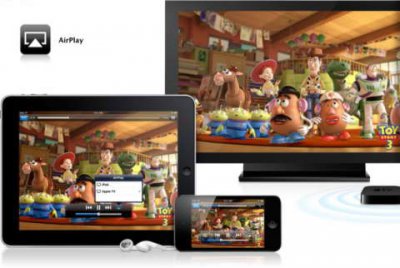
මෙම අතුරුමුහුණත සමඟ සම්බන්ධ වීමට සහ වැඩ කිරීමට, ඔබට කිසිදු අමතර සැකසුම් අවශ්ය නොවේ: එය එකම දේශීය ජාලය තුළ "බලන්න" AirPlay "මත පුවරුව" සහිත උපාංග සඳහා ප්රමාණවත් වේ.
AirPlay හි ක්රියාත්මක කර ඇති Apple ස්මාර්ට්ෆෝන් සහ ටැබ්ලට් පරිගණක අතර දත්ත හුවමාරුවේ තාර්කික අඛණ්ඩ පැවැත්ම වන්නේ AirPlay Mirrorring තාක්ෂණය වන අතර එමඟින් ඔබේ ස්මාර්ට් ජංගම දුරකථනය සම්බන්ධ කිරීමට ඔබට ඉඩ සලසයි. විශාල තිර, ලේඛන සමඟ වැඩ කිරීම, ඉදිරිපත් කිරීම් ඉදිරිපත් කිරීම සහ කලින් ප්රවේශ විය නොහැකි ක්රියා සිදු කිරීම.
"විනිවිදීම" ජංගම තාක්ෂණයන්මෝටර් රථ කර්මාන්තයට ස්මාර්ට් ජංගම දුරකතනයක් සම්බන්ධ කිරීම සහ මෝටර් රථයක ස්ථාපනය කර ඇති පාලන සහ සංචාලන සංදර්ශකය සම්බන්ධ කිරීම සඳහා තාක්ෂණයන් මතුවීමට හේතු වී තිබේ.
පොදු සන්නිවේදන ප්රොටෝකෝලය දර්පණ සබැඳිය USB කේබලයක් සමඟ ස්මාර්ට් ජංගම දුරකතනයක් සහ සංදර්ශකය සම්බන්ධ කිරීමෙන් මෝටර් රථයේ පුවරුවේ සංදර්ශකය පිළිබඳ තොරතුරු ප්රදර්ශනය කිරීමට ඔබට ඉඩ සලසයි. ඒ අතරම, සංදර්ශකය ස්මාර්ට්ෆෝන් තිරයේ “පින්තූරයක්” විය හැකිය, නැතහොත් උපාංගයේ ස්ථාපනය කර ඇති විශේෂ යෙදුම්වල දත්ත, මෝටර් රථයක භාවිතය සඳහා ප්රශස්තිකරණය කළ හැකිය.

CarPlay දත්ත හුවමාරු ප්රොටෝකෝලය, Apple හි සමාන "දේවල්" වැනි, තනිකරම සහ තනිකරම අවධානය යොමු කර ඇත්තේ සංස්ථාවේ ස්මාර්ට්ෆෝන් සහ ටැබ්ලට් පරිගණක මගින් පමණි.
IOS උපාංගයක් සම්බන්ධ කිරීමෙන් පසු, පරිශීලකයාට වහාම මෝටර් රථ සංදර්ශක තිරය මත ස්මාර්ට් ජංගම දුරකතනයෙන් දත්ත පෙන්වන විශේෂ "කාර්-අභිමුඛ" යෙදුම් වෙත ප්රවේශය ලැබෙනු ඇත. "සම්මත" තුළ ඔබ දුරකථනය, පණිවිඩ, සංගීත ගොනු, සංචාලන සිතියම් පිළිබඳ දර්ශණ තොරතුරු මත දකිනු ඇත. සුක්කානම් රෝදයේ බොත්තම්, සිරි සහායකයේ කටහඬ, ස්පර්ශ කිරීමෙන් දත්ත කළමනාකරණය කළ හැකිය ස්පර්ශ තිරය- ඒ සියල්ල මෝටර් රථ නිෂ්පාදකයා තෝරා ගන්නා ක්රමය මත රඳා පවතී. නැතිනම් ක්රම එකතුවක්.
CarPlay සහ Mirrorlink ප්රොටෝකෝල සඳහා සහය ඇති මෝටර් රථ විශාල ප්රමාණයක් මෙම වසරේ දෙවන භාගයේදී දිස්වනු ඇත. අනාගතයේදී, සියලුම මෝටර් රථ නිෂ්පාදකයින් විසින් මෙම ප්රොටෝකෝල සඳහා සහය දැක්වීමට සැලසුම් කර ඇත.
ඇත්ත වශයෙන්ම, එක් ලිපියකින් ස්මාර්ට් ජංගම දුරකතනයක් රූපවාහිනියකට හෝ මොනිටරයකට සම්බන්ධ කිරීමේ පවතින සියලුම විකල්ප සහ සංයෝජන ආවරණය කළ නොහැක: ස්මාර්ට් ජංගම දුරකතනයක් හෝ ටැබ්ලටයක් “ඕනෑම ආකාරයකින්” මොනිටරයකට සම්බන්ධ කරන බොහෝ යෙදුම් තිබේ, විවිධ දුරස්ථ ප්රවේශ ක්රම , සහ යනාදි.
නමුත් ඉදිරිපත් කිරීමක් කිරීමට, භාවිතයේ පහසුව සඳහා ටැබ්ලටය මොනිටරයකට හෝ ප්රොජෙක්ටරයකට සම්බන්ධ කිරීමට හෝ චිත්රපටයක් නැරඹීමට, ඔබට දැනටමත් ඔබේ උපාංගයේ පවතින ප්රමිතීන් මොනවාද සහ මොනිටරයේ හෝ ප්රොජෙක්ටරයේ ඇත්තේ මොනවාදැයි සොයා ගැනීමට හැකි වනු ඇත. උදාහරණයක් ලෙස), සහ නොගැලපෙන විකල්ප හඳුනා ගැනීමෙන් සහ ඉවත දැමීමෙන්, ඔබට ඔබේ ස්මාර්ට් ජංගම දුරකථනය හෝ ටැබ්ලටය රූපවාහිනිය / ප්රොජෙක්ටරය / මොනිටරය වෙත සාර්ථකව සම්බන්ධ කර අපේක්ෂිත ප්රති result ලය ලබා ගත හැකිය.
